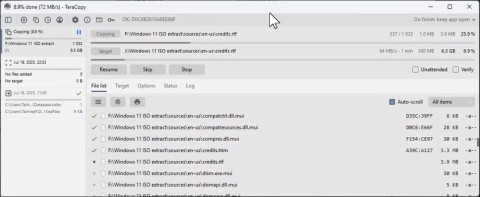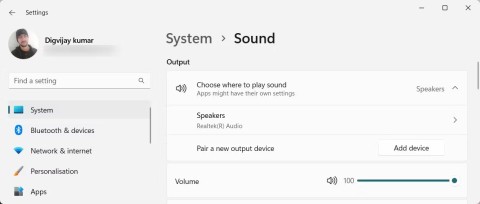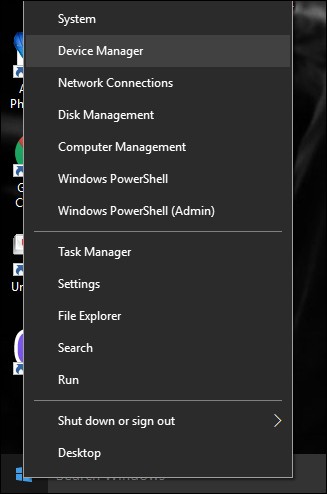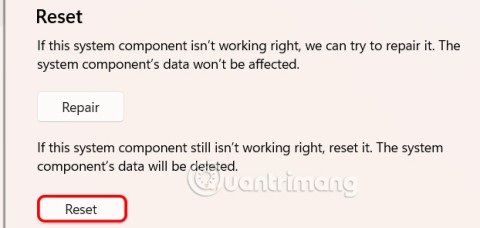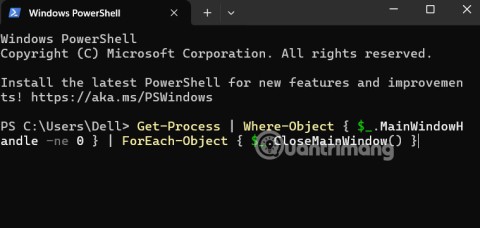Как запустить и остановить чистую загрузку в Windows 11

Чистая загрузка — это метод устранения неполадок, используемый для запуска Windows с базовым, необходимым набором драйверов и программ автозагрузки.
Большинство геймеров знакомы с бесплатным приложением VoIP (Voice over Internet Protocol) Discord. Он известен как платформа группового чата, где пользователям разрешено общаться в голосовом или видеочате во время игры. Недавно многие пользователи Discord сообщили, что столкнулись с ошибкой Discord No Route при попытке подключения к голосовому серверу.
Если пользователь сталкивается с ошибкой Discord No Route, он не может присоединиться к голосовым каналам. Есть несколько ошибок, возникающих в приложении Discord, таких как ICE Checking и Stuck RTC Connecting, Discord No route error также относятся к той же категории.
Содержание
Что вызывает Discord No Route Error?
Поскольку мы знаем, что ошибка возникает, когда пользователь пытается подключиться к голосовому каналу на сервере Discord, после рассмотрения проблем и пользовательских историй мы успешно определили факторы, которые могли раздражать приложение для появления ошибок. Мы перечислили их в порядке от наиболее опытных к наименее опытным.
Как исправить ошибку «Нет маршрута» в Discord
Если вы ищете способы решения этой проблемы, вы находитесь в правильном месте. Здесь, в этой статье, мы предоставили множество методов устранения неполадок, чтобы избавиться от этой ошибки и эффективно работать. Следуйте каждому шагу методов, упомянутых ниже, чтобы получить эффективное и продуктивное решение.
Чтобы гарантировать наилучшие результаты, рекомендуется начинать с самого первого метода и продвигаться вниз, пока не будет найдено решение, которое доказало свою эффективность при устранении ошибки Discard No Route.
Примечание. Мы рекомендуем вам изменить свою сеть с общедоступной на частную, прежде чем продолжить устранение неполадок.
Решение 1. Перезагрузите интернет-устройство и компьютер.
В большинстве случаев самые простые методы оказываются наиболее осуществимыми. Одним из таких простейших способов является полная перезагрузка системы, а также перезагрузка маршрутизатора. Общие подходы к исправлению, которые рекомендуют большинство технических специалистов или производителей ПК, заключаются в перезагрузке компьютера и маршрутизатора.
Ошибка No Route возникает, если IP-адрес пользователей регулярно меняется, т. е. когда соединение IPv6 прерывается из-за постоянно меняющихся динамических IP-адресов.
Шаг 1: Вы можете проверить, является ли это причиной ошибки, перезапустив маршрутизатор.
Шаг 2: Здесь вам не нужно сбрасывать сетевые настройки вашего маршрутизатора.
Шаг 3: Вы можете просто отключить кабель питания и снова подключить его. Кроме того, перезагрузите систему.
Двигаясь вперед, возобновите использование приложения Discord и попробуйте подключиться к голосовым серверам. Если вы смогли успешно использовать его без ошибок, хорошего дня, и если ошибка повторяется, не беспокойтесь, так как у нас осталось несколько методов, с которыми можно поэкспериментировать и найти решение.
Решение 2. Удалите сторонний брандмауэр
Без сомнения, наши антивирусные приложения и брандмауэр в нашей системе отлично справляются со своей задачей, защищая нас от быстро растущего вредоносного ПО, вирусов или троянских коней. Они могут чрезмерно защищать систему, и Discord не является исключением. Это стороннее антивирусное программное обеспечение может помешать Discord поддерживать исходящие соединения.
Несмотря на то, что отключение этих параметров защиты может показаться допустимым решением, они не будут полезны в течение длительного времени, поскольку будут строго соблюдаться те же правила, что и раньше. Единственный способ узнать, является ли это причиной ошибки, — безопасно удалить антивирусное приложение из системы и проверить, может ли Discord подключиться к голосовому серверу. Ниже перечислены шаги, которые объясняют, как это сделать правильно.
Шаг 1: Запустите диалоговое окно «Выполнить», нажав клавишу Windows + R. Теперь введите « appwiz.cpl » в диалоговом окне и нажмите «ОК».
Шаг 2. Затем в списке параметров «Программы и компоненты» для вас отображается прокрутка вниз и поиск сторонней программы безопасности, которую вы хотите удалить. Щелкните его правой кнопкой мыши и выберите удаление из перечисленных вариантов.
Шаг 3. Теперь вам нужно следовать инструкциям на экране, чтобы удалить антивирусные приложения или брандмауэр из вашей системы.
Шаг 4: Перезагрузите систему, чтобы применить изменения, и проверьте, сохраняется ли ошибка Discord No Router.
Решение 3. Отключите VPN, когда вы используете Discord
VPN выгодны, особенно если вы хотите получить доступ к содержимому, которое недоступно в вашей стране. Однако они вызывают серьезные проблемы при использовании вместе с Discord. Эта ошибка возникает, когда пользователь работает с VPN-соединением, для которого не настроен UDP (протокол пользовательских дейтаграмм).
Ошибка маршрута не возникает, потому что приложение Discord не предназначено для работы с VPN, которые не используют UDP. Если вы используете VPN, попробуйте отключить его и подключиться к Discord voice . Если это действительно было основной причиной повторяющейся ошибки, то лучшим решением для вас может быть сохранение «службы анонимности» при запуске приложения Discord.
Если это не кажется вам подходящим, попробуйте обратиться к веб-сайту вашего поставщика услуг за информацией, касающейся использования UDP. Если этот метод вам не помог, продолжайте прокручивать страницу вниз, так как у нас есть несколько способов найти решение вашей проблемы.
Решение 4. Измените голосовой регион сервера
Наиболее распространенная причина возникновения ошибки заключается в том, что голосовой регион сервера установлен на континенте, который не поддерживает вашу сеть. Например, когда вы пытаетесь подключиться к своему другу, который живет на другом континенте, эта ошибка возникает из-за того, что этот сервер имеет другой голосовой регион по сравнению с вашим.
Самое простое решение в этом случае — попросить администратора вашего сервера изменить голосовой регион сервера. Это не займет у него много времени, так как это простой процесс. Настройки можно изменить, перейдя в «Настройки сервера»> «Регион сервера» и здесь измените регион.
Решение 5. Отключите QoS в настройках голоса и видео
Большинство пользователей Discord сообщили, что им удалось избавиться от ошибки Discord No Route, просто отключив высокий приоритет пакетов качества обслуживания в пользовательских настройках. Если вы не знаете, как отключить эту службу, выполните следующие действия:
Шаг 1: Запустите приложение сброса и нажмите значок шестеренки, который находится в левом нижнем углу рядом с вашей учетной записью.
Шаг 2: Затем прокрутите вниз до настроек приложения и нажмите «Голос и видео».
Шаг 3: Теперь на центральной панели найдите параметр «Качество обслуживания»; под ним вы найдете кнопку-переключатель, связанную с Включить высокий приоритет пакетов качества обслуживания. Отключите его немедленно.
Шаг 4: Выйдите из приложения Discord и перезапустите его, чтобы проверить, можете ли вы использовать приложение без ошибки «Нет маршрута».
Решение 6. Сбросьте настройки DNS
Хотя этот метод может показаться обременительным для некоторых пользователей, его стоит попробовать. Многие пользователи смогли исправить ошибку отсутствия маршрута, введя серию команд в командной строке системы, чтобы сбросить конфигурации IP. Хотя некоторые пользователи остались довольны этим методом, поскольку он навсегда решил их проблему.
Однако другие жаловались, что им пришлось повторять процедуру несколько раз, чтобы избавиться от сообщения об ошибке. После объяснений изучите следующие шаги, чтобы сбросить настройки IP:
Шаг 1: Нажмите клавишу Windows + R , чтобы открыть диалоговое окно запуска. Теперь введите « cmd » и нажмите Enter, чтобы открыть окно командной строки.
Шаг 2: В командной строке с повышенными привилегиями введите команду « ipconfig/release » и нажмите Enter.
Шаг 3: Поскольку текущие конфигурации IP были освобождены, введите команду « ipconfig /flushdns » в следующей строке и нажмите Enter.
Шаг 4: Наконец, введите команду « ipconfig /renew », чтобы обновить конфигурацию IP.
Шаг 5: Выйдите из командной строки и перезапустите систему, чтобы убедиться, что ошибка «Нет маршрута» устранена.
Решение 7. Проверьте, блокирует ли ваш сетевой администратор Discord
Если вы столкнулись с этой ошибкой только при попытке подключиться к приложению Discord с работы или учебы, то, скорее всего, сетевой администратор заблокировал эти приложения по уважительным причинам.
Хотя это и неуместно, у нас есть решение, которое поможет вам использовать Discord. Этот метод позволяет Discord связываться с внешними серверами и взаимодействовать с исходящими соединениями. Выполните шаги, указанные ниже:
Шаг 1: Запустите диалоговое окно запуска Windows, нажав клавишу Windows + R. Теперь введите текст «управление» в диалоговом окне. Затем нажмите, ОК.
Шаг 2: Как только откроется окно панели управления, найдите параметр «Сеть и Интернет» и нажмите на него. Затем нажмите на опцию «Центр управления сетями и общим доступом». Теперь щелкните гиперссылку «Подключения», расположенную рядом с вашим частным сетевым подключением.
Шаг 3: Нажмите кнопку «Свойства» в следующем окне.
Шаг 4: Теперь вы смотрите на экран свойств вашего соединения, в меню нажмите на вкладку «Сеть», установите флажок рядом с интернет-протоколом версии 4 (TCP/IPv4) и снова нажмите кнопку «Свойства», которая находится ниже.
Шаг 5: Теперь выберите вкладку «Общие» в меню и прокрутите вниз до настроек DNS-сервера. Здесь выберите опцию под названием «Использовать следующий адрес DNS-сервера » . Затем установите значение предпочтительного DNS-сервера как 8 8 8 8 и значение альтернативного DNS-сервера как 4 4 4 4.
Шаг 6: Теперь нажмите OK, чтобы применить изменения.
Шаг 7: В качестве последнего шага закройте все открытые приложения и перезагрузите компьютер. Надеюсь, этот метод должен был решить проблему, если проблема не устранена, продолжайте читать статью дальше.
Читать далее:
Вывод
К концу этой статьи вы должны знать, как исправить ошибку Discord No Route. Если упомянутые выше методы не помогли вам найти эффективное решение ошибки «Нет маршрута», вам следует проверить брандмауэр вашего сетевого маршрутизатора на случай, если он вызывает ошибку, блокируя Discord. Попробуйте переключиться на другую сеть или не стесняйтесь использовать свою мобильную точку доступа.
Чистая загрузка — это метод устранения неполадок, используемый для запуска Windows с базовым, необходимым набором драйверов и программ автозагрузки.
Изменение языка интерфейса в Windows 11 может привести к тому, что некоторые программы будут отображать текст не на нужном вам языке. В этом случае следует включить поддержку Unicode UTF-8, чтобы Windows правильно отображал текст на нужном вам языке.
В 2022 году Internet Explorer был удалён с компьютеров Windows, а на смену ему пришёл Microsoft Edge. Хотя Edge гораздо лучше, Internet Explorer по-прежнему предустановлен в Windows 11 — и пользоваться им невероятно легко.
За прошедшие годы пользователи открыли для себя коллекцию бесплатных инструментов Windows, которые помогают диагностировать причину замедления работы системы.
До окончания поддержки Windows 10 осталось всего три месяца. В октябре 2025 года операционная система получит последнее обновление, которое завершит её 10-летний жизненный цикл.
На вашем компьютере возникла проблема: его нужно перезагрузить, но он не запускается? Вот как это исправить!
Перейдя в раздел «Дополнительные параметры запуска», вы можете сбросить настройки Windows 10, восстановить Windows 10, восстановить Windows 10 из ранее созданного файла образа, исправить ошибки запуска, открыть командную строку для выполнения различных действий, открыть параметры UEFI, изменить параметры запуска...
Со временем вы научитесь быстро распознавать тревожные сигналы VPN. Если ваш VPN-сервис проявляет хоть один из этих признаков, немедленно откажитесь от него, прежде чем устанавливать его.
Изменение DNS в Windows имеет множество преимуществ, таких как: доступ к некоторым заблокированным веб-сайтам, ускорение интернет-соединения и повышение стабильности сети. Ниже описано, как изменить DNS в Windows 10, Windows 7 и других версиях Windows. В заключительной части статьи WebTech360 немного расскажет о том, как изменение DNS помогает ускорить интернет.
Если вы не можете открыть, отредактировать или удалить файл в проводнике Windows, это значит, что файл все еще открыт в фоновом режиме или что-то не закрывается должным образом.
Проводник Windows справляется со своей задачей, но лишь отчасти. Отсутствие быстрого предварительного просмотра, неудобный доступ к облаку и утомительные пакетные операции делают повседневное управление файлами более сложным, чем оно должно быть.
Если у вас возникли проблемы со звуком или вы хотите улучшить его на компьютере, самое время заглянуть в настройки звука Windows и внести некоторые изменения. Но знаете ли вы, что существуют приёмы и хитрости, которые позволяют быстро добиться желаемого результата?
Ошибки, связанные с веб-камерами на ноутбуках, коснутся пользователей, когда они захотят общаться напрямую через веб-камеру.
Если измененные вами настройки влияют на содержимое вашего компьютера или возникла проблема, вы можете сбросить настройки Windows, следуя приведенным ниже инструкциям.
В Windows 11 нет специальной кнопки закрытия всех приложений, но есть несколько способов закрыть все открытые приложения одновременно.